Es existieren viele Gründe, wieso Inhalte der GoldGallery von IncrediMail nicht heruntergeladen werden können. Um den Fehler zu finden, müssen daher verschiedene Lösungswege und Probleme in Betracht gezogen werden. Häufig sind falsche Einstellungen im Internet Explorer der Auslöser für Probleme beim Download von kostenpflichtigen Inhalten für IncrediMail. Die meisten Probleme lassen sich ohne ausgeprägte Computerkenntnisse schnell beheben, was die meisten Anwender mit Sicherheit freuen dürfte.
Probleme beim Download von GoldGallery-Inhalten für IncrediMail können jederzeit auftreten und es gibt verschiedene Lösungswege, um das Problem zu beseitigen. Für die meisten dieser Lösungsvorschläge muss man kein Profi im Umgang mit dem Computer sein. Bevor man sich jedoch auf die Suche nach dem Problem begibt, sollte überprüft werden, ob der Gold-Code korrekt eingegeben worden ist. Um zu überprüfen, ob der Code korrekt eingegeben worden ist. Eine Übersicht aller gekauften Produkte befindet sich unter den Menüeintrag "Lizenzen...", welcher unter "Hilfe" zu finden ist.
[IncrediMail – Hilfe – Lizenzen.JPG]
In der nun erscheinenden Übersicht werden alle registrierten Produkte und Inhalte angezeigt. Wird hier die Lizenz der IncrediMail-GoldGallery nicht angezeigt, wurde der Code noch nicht erfolgreich registriert. Dies kann über einen einfachen Klick auf "Code eingeben" nachgeholt werden. Im Anschluss sollten alle Inhalte der GoldGallery genutzt werden können.
[IncrediMail – Übersicht aller gekauften Produkte und Lizenzen.JPG]
Sollte die gültige Lizenz bereits in der Übersicht aufgeführt sein, gibt es jedoch noch eine Reihe von weiteren Faktoren, die für Probleme beim Download der Inhalte sorgen können.
Weitere Gründe sind:
Registrierungscode: Der Code wurde nicht registriert und IncrediMail erkennt ihn nicht.
IncrediMail wird blockiert: IncrediMail benutzt so genannte "Cookies", um eine gültige Lizenz zu erkennen. Sollten die Einstellungen des Browsers verhindern, dass Cookies auf dem Computer gespeichert werden, kann die Lizenz nicht erkannt werden. Auch der Einsatz von einem "Cookie-Cleaner" oder anderen Programmen die das Betriebssystem beschleunigen sollen, können Probleme beim Download der Inhalte hervorrufen.
Browser: Probleme beim Download der Inhalte können auch durch einen falschen Browser ausgelöst werden. Sollte es Probleme beim Download der GoldGallery-Inhalte geben, ist es empfehlenswert den Internet Explorer für den Download zu verwenden. Sollte dies auch nicht funktionieren, müssen die Einstellungen des Internet Explorers zurückgesetzt werden. Wie dies genau funktioniert, wird in Schritt zwei näher erklärt.
Administratorenrechte nicht vorhanden: Um die Inhalte für IncrediMail installieren zu können, benötigt der aktuell verwendeten Nutzer Administratorenrechte. Verfügt der angemeldete Nutzer nicht über diese Rechte kann dies den Download der Inhalte verhindern.
Mögliche Lösungswege:
1. Ob der eingegebene Code gültig ist kann ganz einfach überprüft werden, indem man versucht kostenpflichtige Funktionen von IncrediMail zu nutzen. Dadurch lässt sich feststellen, ob es sich um ein Problem mit dem verwendeten Browser oder der Registrierung bei IncrediMail handelt.
-Premium- oder Plus-Nutzer: Sollten versuchen Designs oder den "Erweiterten Kontozugriff" zu nutzen.
-GoldGallery: Besitzer der GoldGallery sollten versuchen Inhalte aus der "Style Box" zu nutzen.
Sollte Zugriff auf die Inhalte nicht möglich sein, hilft vielleicht Schritte 4 weiter.
2. Die Einstellungen des Internet Explorers Zurücksetzen (Anleitung für Internet Explorer 8 und 9)
– Im ersten Schritt sollte die Anwendung IncrediMail vollständig geschlossen werden.
– Starte den Internet Explorer. Nun müssen die Internetoptionen aufgerufen werden. Diese verstecken sich unter dem kleinen Zahnrad oben rechts in der Ecke und dem Menüeintrag "Internetoptionen"
[Internetoptionen Internet Explorer 9 anzeigen.JPG]
– Unter dem Tab "Allgemein" sollte überprüft werden, ob das Häkchen bei "Browserverlauf beim Beenden löschen" gesetzt wurde. Ist dies der Fall, muss das Häkchen entfernt werden. Die Einstellungen werden mit einem Klick auf "Übernehmen" gespeichert.
– Nun muss der Tab "Sicherheit" ausgewählt werden. Hier sollte das Häkchen bei "Geschützten Modus aktivieren" nicht gesetzt sein. Ebenfalls müssen die Zonen zurückgesetzt werden. Dies geschieht mit einem Klick auf den Button "Alle Zonen auf Standardstufe zurücksetzen". Auch diese Einstellungen werden mit einem Klick auf "Übernehmen" gespeichert. Sollten die Einstellungen für den "Geschützten Modus" nicht verfügbar sein, kann einfach beim nächsten Schritt weiter gemacht werden.
– Die folgende Option findet man unter dem Tab "Erweitert". Hier müssen die erweiterten Einstellungen zurückgesetzt werden. Dies ist ganz einfach mit einem Klick auf "Erweiterte Einstellungen wiederherstellen" möglich.
– Nun müssen alle Fenster des Internet Explorers geschlossen und das Programm neu gestartet werden. Im letzten Schritt löscht man alle Cookies, die für das Profil gespeichert worden sind. Diese Option befindet sich wieder unter den Internetoptionen. Unter dem Tab "Allgemein" kann der Browserverlauf gelöscht werden. Klickt man auf den Button "Löschen…" öffnet sich ein Fenster, das verschiedene Optionen zur Verfügung stellt. Hier wird nur der Eintrag "Cookies" ausgewählt, da die anderen gespeicherten Informationen nicht gelöscht werden sollen.
[Browserverlauf löschen – Nur Cookies entfernen.JPG]
Wurden diese Schritte erfolgreich ausgeführt, kann versucht werden die Inhalte der GoldGallery herunterzuladen.
3. Falsche Datenschutzeinstellungen
– Internet Explorer starten und die Internetoptionen aufrufen.
– Unter dem Tab "Datenschutz" muss die Webseite von IncrediMail als vertrauenswürdige Seite hinzugefügt werden. Dazu muss der Button "Sites" angeklickt werden. Nun erscheint ein Fenster, das die Eingabe der Internetseite ermöglicht. Hier muss die exakte Adresse "www.incredimail.com" eingetragen werden. Ein Klick auf "Zulassen" gestattet der Internetseite mehr Zugriffsrechte. Diese müssen jedoch noch mit einem Klick auf den Button "Ok" übernommen werden.
4. Registrierungscode entfernen
Falls die vorgeschlagenen Schritte nicht funktionierten und es weiterhin Probleme beim Download der Inhalte von IncrediMail gibt, kann versucht werden den Registrierungscode zu entfernen und IncrediMail von Grund auf neu zu installieren. Sollte IncrediMail vollständig deinstalliert und die aktuelle Version installiert sein, sollte man versuchen den Code erneut einzugeben und die Lizenz freizuschalten. In vielen Fällen sorgt dieses Vorgehen für Erfolg, da eventuell fehlerhafte Dateien entfernt und die Konfiguration des Programms bei der Installation erneut ausgeführt wird.
5. Privaten Modus des Browsers beenden
Vor dem Ausführen dieses Schrittes muss IncrediMail vollständig beendet werden. Jeder Browser nennt seinen "Privaten Modus" anders und die Einstellungen sind für jede Software unterschiedlich. Die Nutzung des privaten Modus macht sich dadurch bemerkbar, dass kein Verlauf gespeichert wird und Kennwörter auf Internetseiten immer eingegeben werden müssen. Sollten diese Punkte zutreffen, ist unter Umständen permanent der "Private Modus" aktiviert. Dieser kann zu Problemen führen, wenn Inhalte für IncrediMail heruntergeladen werden sollen, da auf dem Computer auch keine Cookies gespeichert werden und IncrediMail diese benötigt, um eine gültige Lizenz zu erkennen.

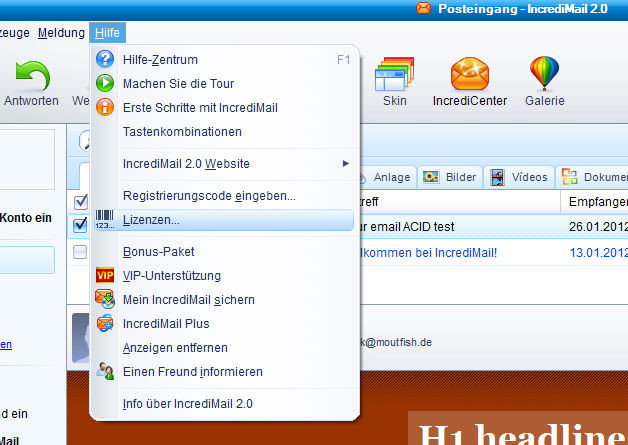
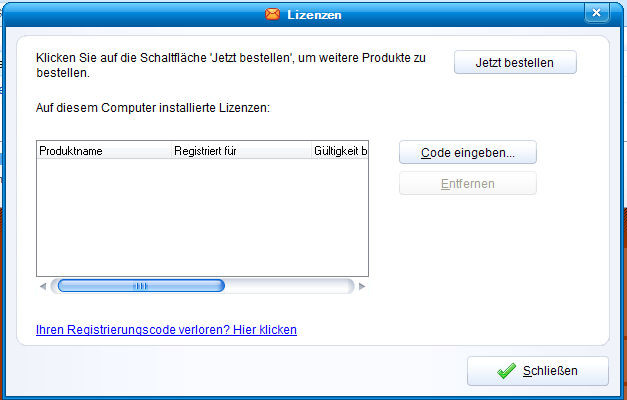
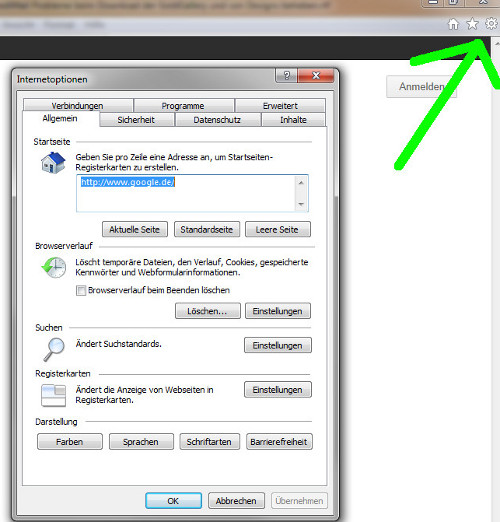
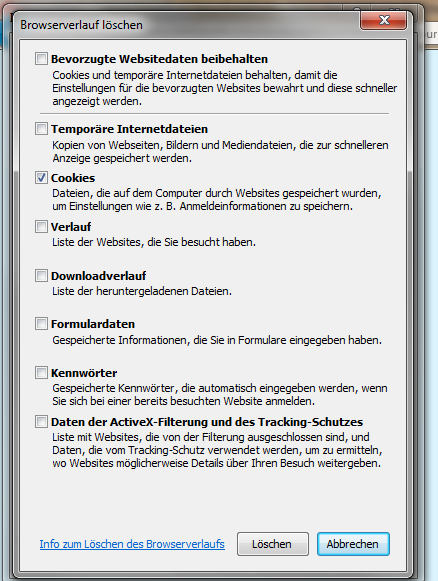

Kommentar zu “IncrediMail: Probleme beim Download der GoldGallery und Designs beheben”